Thông tin liên hệ
- 036.686.3943
- admin@nguoicodonvn2008.info

Nếu bạn đang tìm cách đưa Taskbar và File Explorer trở lại hành vi giống như trên Windows 10 thì công cụ miễn phí Explorer Patcher này là dành riêng cho bạn. Bạn chỉ cần thêm một file DLL vào thư mục C:\Windows rồi restart lại Explorer.exe và chờ một lát là mọi thứ đã sẵn sàng.
Người phát triển ra Explorer Patcher tuyên bố rằng dự án này có mục đích giúp mọi người tăng năng suất làm việc trên Windows 11.
Các tính năng của Explorer Patcher:
Taskbar:
File Explorer:
Cùng một số tùy chỉnh, tùy chọn khác cho Start Menu, Windows switcher (Alt+Tab)...
Do cần tải file nên bạn phải đảm bảo rằng máy của mình có kết nối internet ổn định trong suốt quá trình cài đặt.
B1: Đầu tiên, bạn cần truy cập vào link dưới đây để tải về file DLL có tên dxgi.dll. Theo nhà phát triển, Explorer Patcher hoạt động ổn định trên bản Windows 11 chính thức. Tuy nhiên, thử nghiệm của Quản Trị Mạng cho thấy ngay cả bản Dev mới nhất cũng vẫn chạy được bình thường:
Lưu ý: Với file ZIP tải từ Quản Trị Mạng bạn cần giải nén để thấy file dxgi.dll.
B2: Sau khi tải file DLL, bạn copy và paste file vào thư mục C:\Windows. Thao tác này yêu cầu bạn phải có quyền Administrator.
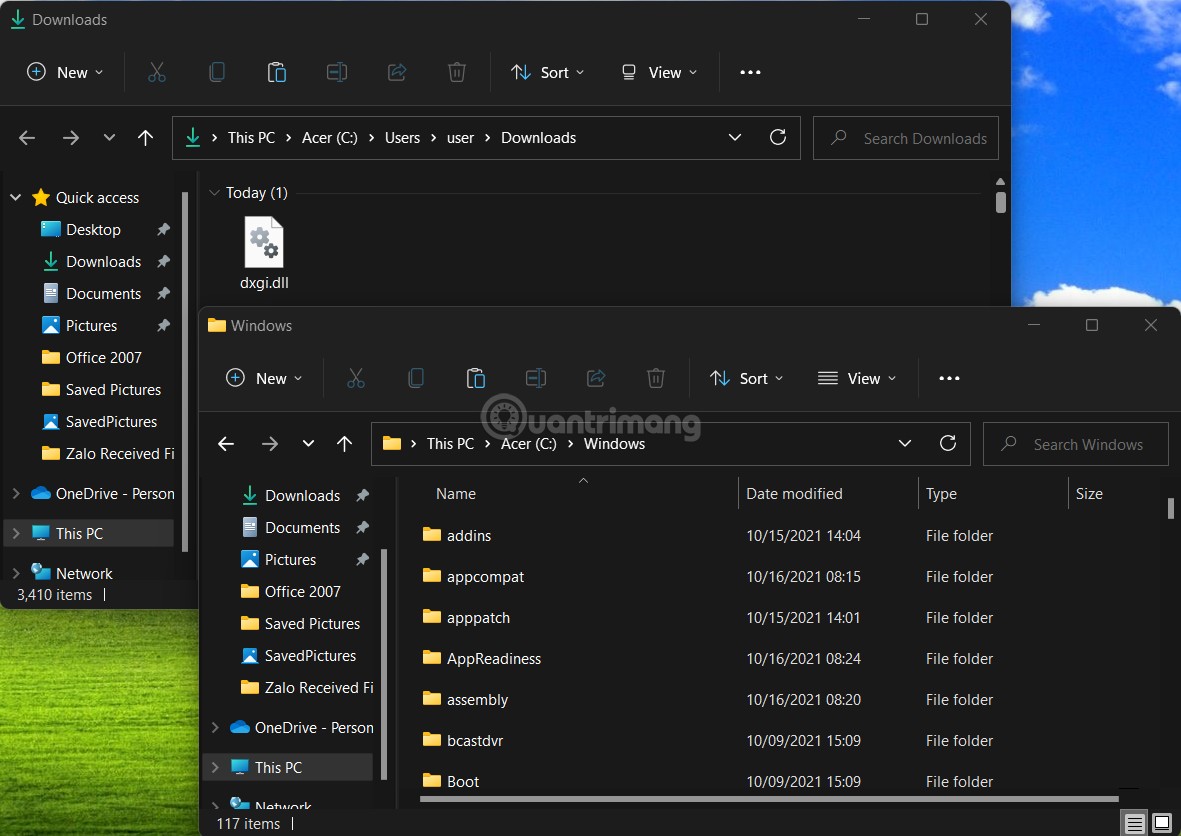
B3: Bạn thởi động lại Explorer.exe theo hướng dẫn sau:
B4: Ở bước này, bạn phải chờ hệ thống tự tải về các file cần thiết từ Microsoft. Sau khi tải xong Explorer.exe sẽ tự khởi động lại một lần nữa và Taskbar với Start menu của Windows 10 sẽ hiện ra.
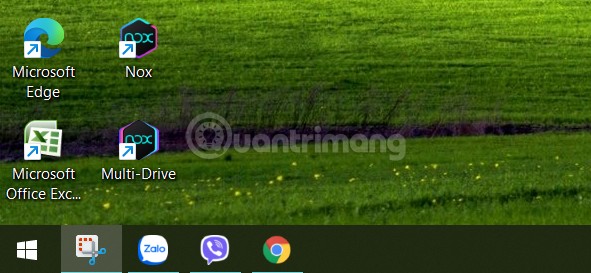
B5: Bạn cần cấu hình lại một chút cho phù hợp với nhu cầu. Để cấu hình Explorer Patcher bạn cần truy cập vào cài đặt của công cụ này bằng cách nhấn chuột phải vào nút Start (hoặc nhấn Win + X) sau đó chọn Properties.
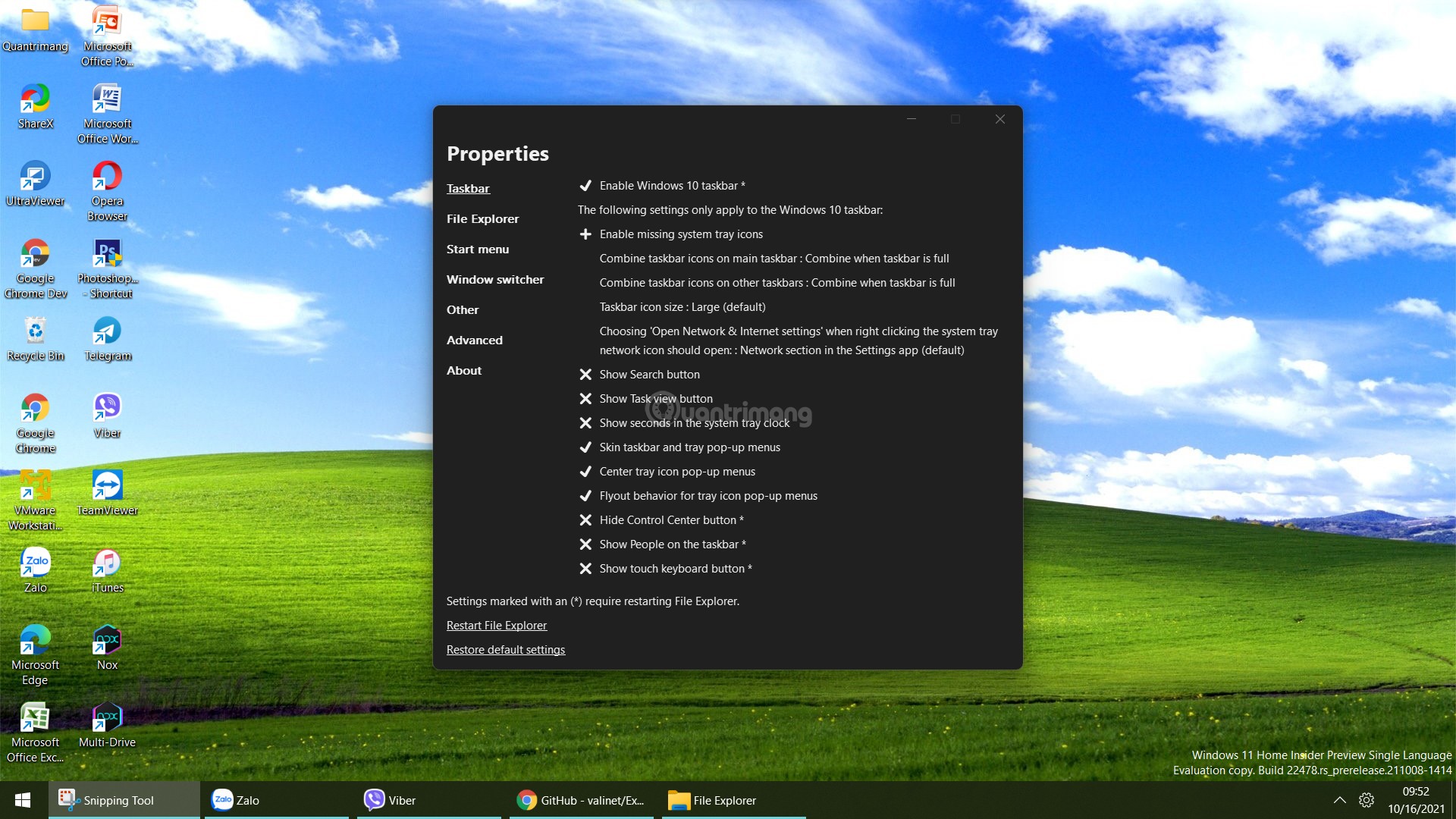
B6: Trong giao diện này, bạn có thể hiển thị biểu tượng đồng hồ và ngày tháng bị thiếu trên Taskbar bằng cách nhấn vào Enable missing system tray icons. Trong cửa sổ mới hiện lên bạn chọn On ở phần Clock.
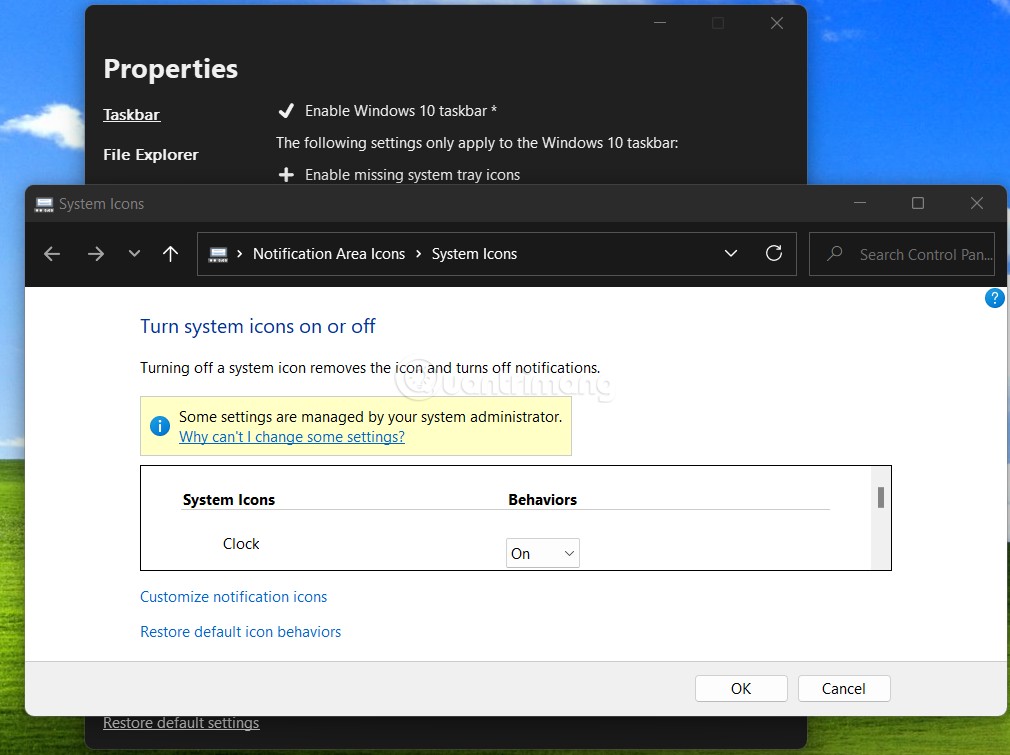
B7: Bạn có thể tùy chỉnh gộp nhóm cho các biểu tượng ứng dụng bằng cách nhấp vào Combine taskbar icons on maint taskbar.
Explorer Patcher còn rất nhiều tính năng thú vị khác mà các bạn có thể tự mình khám phá. Các bạn cũng có thể kết hợp với các công cụ khác như TaskbarX.
Tham khảo thêm về Explorer Patcher:
Để gỡ bỏ Explorer Patcher và trở về Taskbar và Start Menu bình thường của Windows 11 thì trước tiên bạn cần đưa Taskbar về vị trí bên dưới màn hình (nếu như bạn đã đổi vị trí của nó).
Tiếp theo, bạn đổi tên file DLL trong thư mục C:\Windows từ dxgi.dll thành dxgio.dll. Sau đó, bạn khởi động lại máy và xóa file dxgio.dll đi. Bạn cũng có thể xóa cả thư mục %appdata%\ExplorerPatcher để đảm bảo trải nghiệm trở lại bình thường.
Chúc các bạn thành công!
Tác giả: admin
Nguồn tin: Quantrimang.com
Ý kiến bạn đọc
Những tin mới hơn
Những tin cũ hơn
 10+ công cụ gỡ cài đặt phần mềm miễn phí tốt nhất
10+ công cụ gỡ cài đặt phần mềm miễn phí tốt nhất
 8 ứng dụng Microsoft Store miễn phí giúp Windows tốt hơ
8 ứng dụng Microsoft Store miễn phí giúp Windows tốt hơ
 Những câu hỏi đáng suy ngẫm về giá trị cuộc sống
Những câu hỏi đáng suy ngẫm về giá trị cuộc sống
 Cách chèn dấu tích vào trong Word
Cách chèn dấu tích vào trong Word
 Ma trận trong Python
Ma trận trong Python
 Stt một mình vẫn vui dành cho những người mạnh mẽ
Stt một mình vẫn vui dành cho những người mạnh mẽ
 Tại sao nên trang bị thêm ổ cắm USB gắn tường?
Tại sao nên trang bị thêm ổ cắm USB gắn tường?
 Cách hạ cấp gói Google One AI Pro
Cách hạ cấp gói Google One AI Pro
 Cậu của hôm nay đã giỏi hơn hôm qua rất nhiều rồi
Cậu của hôm nay đã giỏi hơn hôm qua rất nhiều rồi
 Ánh đèn đường vẫn sáng, chúng ta vẫn bước đi
Ánh đèn đường vẫn sáng, chúng ta vẫn bước đi
 Cách nhận Gemini Pro, 2TB bộ nhớ miễn phí 1 năm
Cách nhận Gemini Pro, 2TB bộ nhớ miễn phí 1 năm
 Cách khắc phục lỗi 2XKO 2001 “Failed to Log In”
Cách khắc phục lỗi 2XKO 2001 “Failed to Log In”
 Hàm sscanf() trong C
Hàm sscanf() trong C
 Những ứng dụng Windows có thể đánh bại PowerToys
Những ứng dụng Windows có thể đánh bại PowerToys
 3 nhược điểm khi gỡ bỏ bloatware trên Windows 11
3 nhược điểm khi gỡ bỏ bloatware trên Windows 11
 Hàm DATEDIFF trong SQL Server
Hàm DATEDIFF trong SQL Server
 Viết cho cô gái tháng 9 ấy…
Viết cho cô gái tháng 9 ấy…
 Mưa tan, nắng lại lên
Mưa tan, nắng lại lên
 Những câu nói hay về sách, danh ngôn về việc đọc sách hay
Những câu nói hay về sách, danh ngôn về việc đọc sách hay
 Cách xóa Thư viện khỏi File Explorer trên Windows 11
Cách xóa Thư viện khỏi File Explorer trên Windows 11
